
他のメーカーのCTP装置は、「PlatesetterExternal」セクションで設定されます。このような装置は、規則的にハイデルベルグCTP装置と同じデータ交換オプションを持たないため、Prinect Productionとのデータ交換には「ホットフォルダ」、すなわちPrinect Productionがモニターするファイルシステムのフォルダを使用します。
外部CTP装置をセットアップするには、次の手順を実行します:
1.これには「PlatesetterExternal」ツリー構造のフォルダをマークしてコンテクストメニューコマンド"装置を追加..."を実行します。

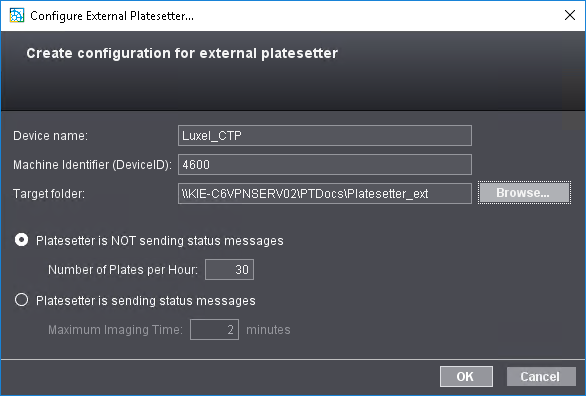
2.装置名を付け、機械 IDを入力します。
3.「ターゲットフォルダー」エリアで、「参照」を使用して、Prinectサーバーのファイルシステムでのデータ交換の宛先フォルダーを選択するか、新しいフォルダーを作成できます。
![]() 注記:プリネクトシステム環境で有効になっているネットワークフォルダー(PTTransferまたはPTDocs)のいずれかにフォルダーを設定することをお勧めします。ネットワークセキュリティーが有効になっていてもこのフォルダにアクセスできる必要があるためです。セキュリティーを参照。
注記:プリネクトシステム環境で有効になっているネットワークフォルダー(PTTransferまたはPTDocs)のいずれかにフォルダーを設定することをお勧めします。ネットワークセキュリティーが有効になっていてもこのフォルダにアクセスできる必要があるためです。セキュリティーを参照。
4.「プレートセッターがステータスメッセージを送信しない」オプションと「プレートセッターがステータスメッセージを送信する」オプションは、CTP装置がプリネクトプロダクションに適切なステータスメッセージを送信できるかどうかによって異なります。必要に応じて、HEIDELBERGのサポートまたはCTPメーカーのサポートにお問い合わせください。CTP装置が状態メッセージを送信できない場合は、CTP装置のイメージ速度を「1時間当たりのプレート数」に入力します。露光時間が内容によって変わる可能性があり、この数値が正確なスケジュール作成のために使用されるので、もっとも不利な条件(複雑な内容)の下での、可能な範囲での最大値を、経験に基づいて決めてください。この値は、たとえば、Plate PilotやSchedulerに必要です。
5.[OK]をクリックして、ダイアログを確定します。新しい装置がセットアップされ、プリネクトプロダクションで出力装置として利用できます。
プライバシーポリシー | インプリント | Prinect Know How | Prinect Release Notes